
안녕하세요 아시타예요!
처음 티스토리 블로그를 하며 아무것도 잘 모를 때에는 기본스킨, 기본아이콘으로 방치를 해두다가
점점 글도 쓰면서 익숙해지며 스킨도 이것저것 적용해 보고 프로필 아이콘도 내 취향대로 꾸며보고자 하게 되었는데요!
프로필사진이나 아이콘은 보통 이미지파일인 JPG, PNG로 쉽게 바꿀 수 있지만
파비콘은 ICO라는 파일 형식으로 등록을 해야 하길래 저도 한동안 파일 변환 찾는 법이 귀찮아서 파비콘만 기본으로 내버려두었다가 이번에 바꾸게 되면서 방법을 알게 되었네요.
파비콘은 이 새창 옆에 뜨는 나의 아이콘이에요. 제 프로필처럼 귀여운 고양이캐릭터로 바꾸고 싶네요. 함께 바꿔봅시다.

파비콘 바꾸는 법
1. 파비콘을 바꾸려면 원하는 모양의 PNG 또는 JPG 이미지가 먼저 필요합니다.
이미지형식 자체는 기본 JPG형식이니 원하는 사진을 다운로드하시거나 직접 그려서 쓸 수도 있습니다.
하지만 파비콘 자체는 밑의 이미지 중 노란 표시를 쳐 둔 것처럼
너무 작게 표시되므로 복잡한 모양보다는 간단한 아이콘이 보기에 좋겠네요!

저 같은 경우엔 아이패드로 고양이캐릭터를 그린 이미지를 컴퓨터로 가져와서 그대로 파비콘으로 쓰고 있는데요
그런 방식으로 해도 이미지자체는 기본으로 JPG 형식이니 파일 변환만 ICO로 하면 파비콘으로 쓸 수 있습니다!
2. 이미지를 준비했다면 ICO 변환 사이트 접속
참고로 티스토리 파비콘은 100KB보다 작은 크기의 ICO파일만 업로드가 가능합니다.
100KB가 넘으면 이런 창이 떠요

다른 사이트는 ICO파일로 변환이 가능해도 100KB가 넘게 변환시켜 주는 곳들이 많았어서
더 작게 변환을 해주는 이 사이트로 접속을 해봅시다!
★ ICO파일 변환사이트
ICO Convert - Create Icons From PNG & JPG Images Online
Step 3. Apply styles( optional ) Click the style you like to apply it to your icon, click it again to deselect it, you can select multiple styles. In Windows 7, you can press "Win + D" to show the desktop, then hold down Ctrl and scroll your mouse wheel to
icoconvert.com
접속을 하게 되면 이런 영어로 막 된 창이 뜨실 거예요.
사용방법은 아주 간단하니 당황하지 않으셔도 됩니다.

3. 변환 방법
STEP 1
1. 파일선택을 눌러서 원하는 JPG 파일을 가져옵니다
파일이 선택되었으면 파일선택 버튼 옆으로 파일명이 뜹니다. (ex, asita.jpg)
2. Upload 버튼을 누릅니다.
STEP 2
성공적으로 업로드가 되었다면 업로드한 이미지가 STEP2에 뜹니다.
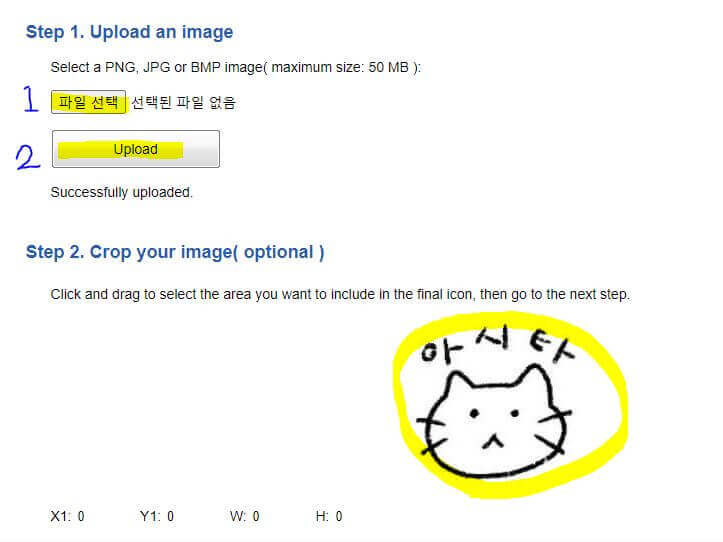
※ 참고로 이 사이트에서 변환가능한 JPG이미지는 50MB 이하의 이미지만 가능합니다.
혹시나 이미지크기가 50MB보다 더 크다면 밑의 사이트에서 이미지 압축을 한 후 다운로드하여서 다시 가져와보세요
TinyPNG – Compress WebP, PNG and JPEG images intelligently
Panda says: Excellent question! When you upload a PNG (Portable Network Graphics) file, similar colors in your image are combined. This technique is called “quantization”. By reducing the number of colors, 24-bit PNG files can be converted to much smal
tinypng.com
위 사이트에서 jpg 이미지 파일 압축하는 법.
1. 노란 동그라미가 쳐진 부분을 클릭해서 업로드
2. 압축 완료된 파일 노란 표시 다운로드하기
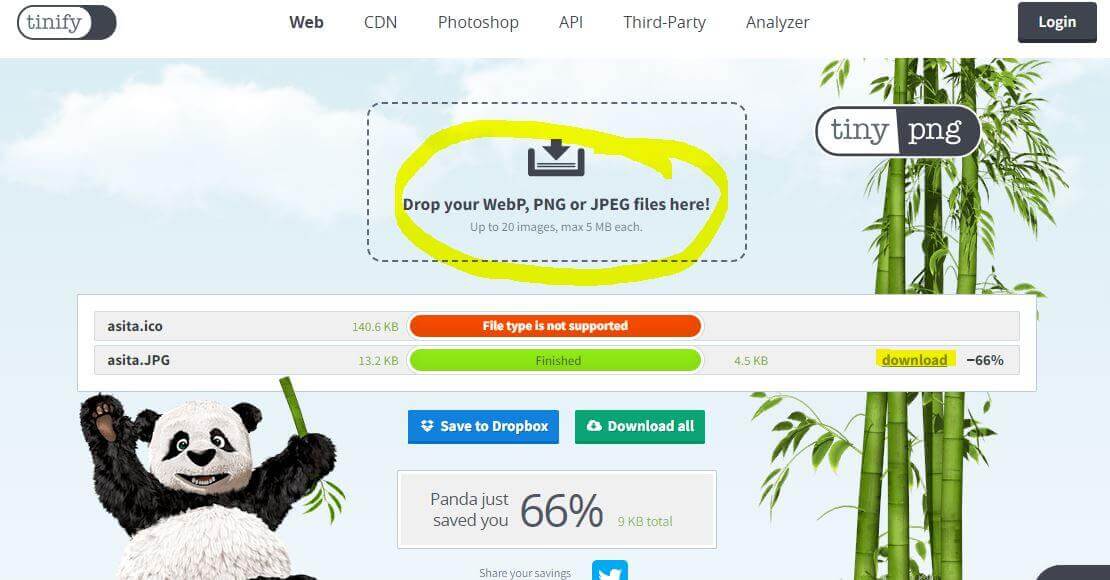
*빨간색 길쭉한 바가 뜬다면 지원하지 않는 파일형식이라는 뜻입니다.
STEP 3
은 건너뛰고
STEP4
3 Custom sizes에서 32X32를 체크한 후 그 옆에 Multi-size in one icon 도 체크해 줍니다
STEP 5
4 Convert ICO 버튼을 누르시고
하늘색글자 5 Download your icon(s)을 누르시면 다운 완료입니다.
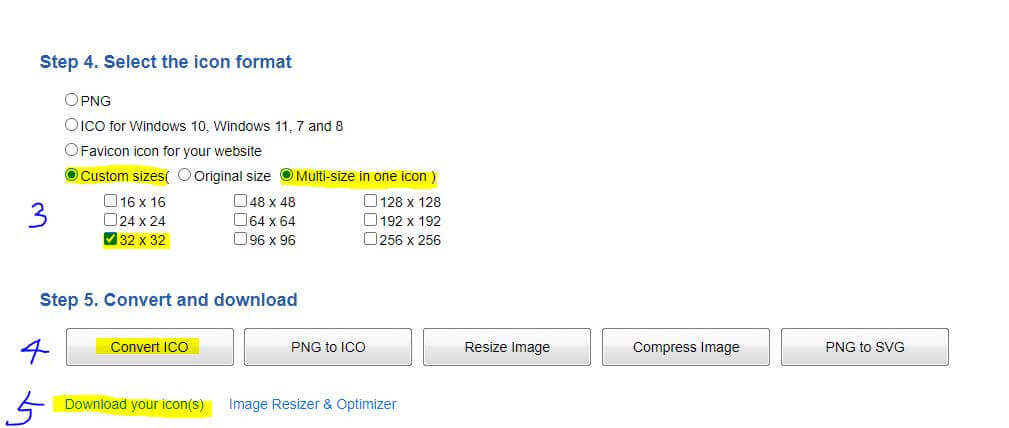
4. ICO 파일을 가지고 티스토리 블로그로 돌아와서 업로드해줍니다.
내 티스토리 블로그의 [관리 - 블로그]로 들어와서
파비콘 우측의 불러오기로 파일업로드를 해주시면
파비콘 바꾸기 끝!
변경사항 저장은 잊지 말고 꼭 눌러주세요!
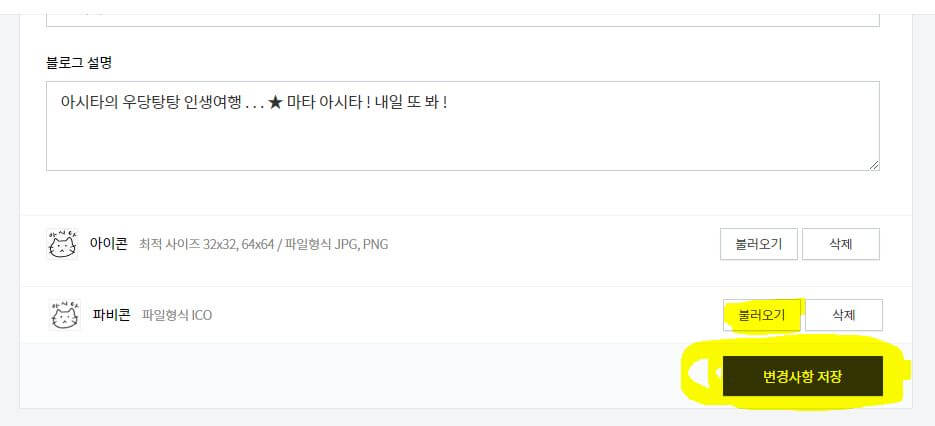
참 쉽죠잉?
단순한 아이콘 만드는 사이트에서 대충 만들지 마시고 직접 그려서 만드는 방법도 좋은 것 같아요
나름 블로그에 애정도 더 생기는 느낌이랍니다 : D!!!
그럼 안녕!!
'아시타의 일상여행' 카테고리의 다른 글
| 혼자 해외여행 준비과정 ~ 김해공항 출국절차, 일본 출입국 절차 (1) | 2024.01.19 |
|---|---|
| 사회초년생을 위한 주택청약 쉽게 알아보기 (1) | 2023.10.31 |
| 괴담매니아의 미신모음집 (2) | 2023.10.18 |
| 영화 오펜하이머 후기+내향형인간 첫 혼영후기.. (5) | 2023.10.16 |
| 장례식장 미신, 액땜하는 방법들, 소금 뿌리는 이유 (3) | 2023.10.12 |





댓글